ЧАСТО ЗАДАВАЕМЫЕ ВОПРОСЫ
Оплата и тарифы Забава ТВ
Продолжительность подписки Забава TV и скидки
После оплаты одного или нескольких пакетов каналов, услуга будет доступна в течение одного календарного месяца.
По истечении месяца после подписки, если на Вашем балансе есть достаточная сумма для списания абонентской платы за следующий месяц, система автоматически продлит подписку ещё на один месяц.
Скидки не предусмотрены.
По истечении месяца после подписки, если на Вашем балансе есть достаточная сумма для списания абонентской платы за следующий месяц, система автоматически продлит подписку ещё на один месяц.
Скидки не предусмотрены.
Как оплатить ЗабаваTВ
Оплату можно произвести в офисе компанииили в любом терминале моментальной оплаты в разделе «телевидение».
Внимание! Для корректного внесения платежа будьте предельно внимательны при заполнении номера, состоящего из 11 цифр. Следите за тем, чтобы введенная сумма платежа соответствовала необходимой, с учетом комиссии терминала. В случае подобных неточностей Ваш платеж может не пройти.
Внимание! При пополнении счета Вы можете ввести сумму для оплаты сразу нескольких периодов подписки, например, на год или полгода вперед. При таком варианте оплаты каждые 30 дней из Вашего баланса автоматически будет вычитаться стоимость выбранных тарифных планов.
Внимание! После успешной оплаты Ваш аккаунт будет автоматически активирован. Время активации с момента платежа зависит только от выбранного Вами способа оплаты и времени перевода денежных средств. Как правило, их зачисление происходит практически мгновенно. Для продолжения просмотра нашего сервиса Вам понадобится только перезапустить устройство, после чего Вам снова станет доступна возможность просмотра.
Внимание! Для корректного внесения платежа будьте предельно внимательны при заполнении номера, состоящего из 11 цифр. Следите за тем, чтобы введенная сумма платежа соответствовала необходимой, с учетом комиссии терминала. В случае подобных неточностей Ваш платеж может не пройти.
Внимание! При пополнении счета Вы можете ввести сумму для оплаты сразу нескольких периодов подписки, например, на год или полгода вперед. При таком варианте оплаты каждые 30 дней из Вашего баланса автоматически будет вычитаться стоимость выбранных тарифных планов.
Внимание! После успешной оплаты Ваш аккаунт будет автоматически активирован. Время активации с момента платежа зависит только от выбранного Вами способа оплаты и времени перевода денежных средств. Как правило, их зачисление происходит практически мгновенно. Для продолжения просмотра нашего сервиса Вам понадобится только перезапустить устройство, после чего Вам снова станет доступна возможность просмотра.
Тарифы Забава TВ: подключение и их различия
Информация о стоимости и содержании всех доступных тарифных планов находится на сайте в разделе "Каналы - Пакеты каналов".
В Забава ТВ существует два основных тарифных планов:
- Базовый-150 (150 каналов);
- Базовый-200 (200 каналов);
А также одиннадцать дополнительных пакетов:
- Спортивный (Футбол 6 каналовна заказ); включает в себя телеканалы "Матч! Футбол 1" SD/HD, "Матч! Футбол 2"SD/HD, "Матч! Футбол 3"SD/HD;
- Ночной (5 каналовна заказ). Включает в себя телеканалы Русская ночь, Candy HD, CandyMan TV, НюАрт HD, SHOT TV.
Они различаются количеством входящих в них каналов. Тариф "Базовый-200" включает в себя пакет "Базовый-150".
Пакеты "на заказ" означают, что Вы можете подключать данные тарифные опции отдельно от базового тарифного плана.
Чтобы поменять основной тарифный план, необходимо в личном кабинете выбрать один из предложенных тарифных планов на выбор:
- Мультиабонемент (+1) - означает, что Вы можете просматривать сервис на 2 устройствах одновременно.
- Мультиабонемент (+2) - на 3 устройствах одновременно.
- Мультиабонемент (+3) - на 4 устройствах одновременно.
- Мультиабонемент (+4) - на 5 устройствах одновременно.
Внимание! Возможности подключать каналы по отдельности не предусмотрено.
Внимание! При смене тарифа Вы сразу же получаете доступ к обновленному пакету каналов, но перерасчёт происходит только в конце срока действия подписки. Поэтому, чтобы не потерять средства на балансе, следует изменять тарифный план в последние дни Вашего периода активации.
Внимание! Повторное подключение дополнительных тарифных пакетов и опций является платным. Стоимость подключения рассчитывается исходя из ежемесячной стоимости подключаемых тарифных пакетов и оставшегося времени подписки.
Для отключения/деактивации дополнительного тарифного нажмите на кнопку "Отключить" в личном кабинете на странице "Тарифы". Тарифный план может быть отключен только в начале следующего расчетного периода.
В Забава ТВ существует два основных тарифных планов:
- Базовый-150 (150 каналов);
- Базовый-200 (200 каналов);
А также одиннадцать дополнительных пакетов:
- Спортивный (Футбол 6 каналовна заказ); включает в себя телеканалы "Матч! Футбол 1" SD/HD, "Матч! Футбол 2"SD/HD, "Матч! Футбол 3"SD/HD;
- Ночной (5 каналовна заказ). Включает в себя телеканалы Русская ночь, Candy HD, CandyMan TV, НюАрт HD, SHOT TV.
Они различаются количеством входящих в них каналов. Тариф "Базовый-200" включает в себя пакет "Базовый-150".
Пакеты "на заказ" означают, что Вы можете подключать данные тарифные опции отдельно от базового тарифного плана.
Чтобы поменять основной тарифный план, необходимо в личном кабинете выбрать один из предложенных тарифных планов на выбор:
- Мультиабонемент (+1) - означает, что Вы можете просматривать сервис на 2 устройствах одновременно.
- Мультиабонемент (+2) - на 3 устройствах одновременно.
- Мультиабонемент (+3) - на 4 устройствах одновременно.
- Мультиабонемент (+4) - на 5 устройствах одновременно.
Внимание! Возможности подключать каналы по отдельности не предусмотрено.
Внимание! При смене тарифа Вы сразу же получаете доступ к обновленному пакету каналов, но перерасчёт происходит только в конце срока действия подписки. Поэтому, чтобы не потерять средства на балансе, следует изменять тарифный план в последние дни Вашего периода активации.
Внимание! Повторное подключение дополнительных тарифных пакетов и опций является платным. Стоимость подключения рассчитывается исходя из ежемесячной стоимости подключаемых тарифных пакетов и оставшегося времени подписки.
Для отключения/деактивации дополнительного тарифного нажмите на кнопку "Отключить" в личном кабинете на странице "Тарифы". Тарифный план может быть отключен только в начале следующего расчетного периода.
Мультиабонемент. Как одновременно смотреть ЗабаваТВ на разных устройствах.
«Мультиабонемент» - это услуга, позволяющая просматривать сервис ЗабаваТВ на нескольких устройствах одновременно в пределах домашней Интернет-сети.
Стоимость данной опции варьируется в зависимости от количества подключаемых устройств и указана в разделе «Тарифные пакеты» в личном кабинете пользователя.
Также можно подключить данную услугу:
- Мультиабонемент на 1 доп.устройство - означает, что Вы можете просматривать сервис на 2 устройствах одновременно.
- Мультиабонемент на 2 доп.устройства - на 3 устройствах одновременно;
- Мультиабонемент на 3 доп.устройства - на 4 устройствах одновременно;
- Мультиабонемент на 4 доп.устройства - на 5 устройствах одновременно.
Важно! Один "Мультиабонемент" может использоваться в пределах 1 внешнего IP-адреса, т.е. все устройства (телевизор, ТВ-приставка или мобильное устройство) должны быть подключены к одному интернет-модему или роутеру. Если во время просмотра ввести тот же Абонемент/Пароль на устройстве, подключенном к другому интернет-соединению, то на первой линии все устройства отключатся.
Стоимость данной опции варьируется в зависимости от количества подключаемых устройств и указана в разделе «Тарифные пакеты» в личном кабинете пользователя.
Также можно подключить данную услугу:
- Мультиабонемент на 1 доп.устройство - означает, что Вы можете просматривать сервис на 2 устройствах одновременно.
- Мультиабонемент на 2 доп.устройства - на 3 устройствах одновременно;
- Мультиабонемент на 3 доп.устройства - на 4 устройствах одновременно;
- Мультиабонемент на 4 доп.устройства - на 5 устройствах одновременно.
Важно! Один "Мультиабонемент" может использоваться в пределах 1 внешнего IP-адреса, т.е. все устройства (телевизор, ТВ-приставка или мобильное устройство) должны быть подключены к одному интернет-модему или роутеру. Если во время просмотра ввести тот же Абонемент/Пароль на устройстве, подключенном к другому интернет-соединению, то на первой линии все устройства отключатся.
Региональные (местные) версии каналов Забава ТВ.
На данный момент вещание каналов идёт только по Mосковскому времени, региональных версий каналов нет. Проводится работа по региональным версиям телеканалов, будет сообщено дополнительно.
Оплата услуги Забава ТВ юридическим лицом
Мы не разделяем абонентов на физических и юридических. Используйте те способы оплаты, что представлены на сайте. Других вариантов оплаты нет.
Как вариант, Вы можете производить оплату сервиса, используя телефон или карту, оформленные на предприятие.
Как вариант, Вы можете производить оплату сервиса, используя телефон или карту, оформленные на предприятие.
Ответы на вопросы об оплате подписки услуги интерактивного телевидения Забава ТВ в умных телевизорах Samsung, Android и LG, носимых устройствах на базе iOS и Android, в телевизионных STB приставках на базе Android.
Подключение и отключение. Территория вещания
Регистрация в сервисе. Как узнать абонентский номер и пароль
Для того чтобы стать абонентом Забава ТВ, достаточно просто скачать приложение для своего устройства.
- Обратиться в центр подключений в вашем городе или связаться любым указанным на сайте способом.
- Произвести оплату, вами будет получен логин и пароль. Эти данные помогут Вам пользоваться личным кабинетом и позволят смотреть любимое телевидение на любом из доступных устройств.
Чтобы узнать свой абонентский номер и пароль на телевизоре/приставке необходимо:
- В поле "Абонемент" указан Ваш абонентский номер, чтобы посмотреть пароль, нажмите клавишу "ОК".
Чтобы узнать свой абонентский номер и пароль на мобильных устройствах:
- Необходимо зайти в настройки аккаунта. Чтобы увидеть пароль от аккаунта, коснитесь данного поля «Пароль»:
- Обратиться в центр подключений в вашем городе или связаться любым указанным на сайте способом.
- Произвести оплату, вами будет получен логин и пароль. Эти данные помогут Вам пользоваться личным кабинетом и позволят смотреть любимое телевидение на любом из доступных устройств.
Чтобы узнать свой абонентский номер и пароль на телевизоре/приставке необходимо:
- В поле "Абонемент" указан Ваш абонентский номер, чтобы посмотреть пароль, нажмите клавишу "ОК".
Чтобы узнать свой абонентский номер и пароль на мобильных устройствах:
- Необходимо зайти в настройки аккаунта. Чтобы увидеть пароль от аккаунта, коснитесь данного поля «Пароль»:
Как отключить услугу Забава ТВ.
Для того, чтобы перестать быть абонентом Забава ТВ, Вам достаточно просто не оплачивать подписку на следующий месяц.
Если Вы хотите удалить свою учетную запись без дальнейшей возможности восстановления то можно сделать это, направив соответствующее письмо по адресу электронной почты support@zabava.tv
Подробнее о процедуре прекращения действия договора Вы можете прочесть в седьмом разделе пользовательского соглашения
Если Вы хотите удалить свою учетную запись без дальнейшей возможности восстановления то можно сделать это, направив соответствующее письмо по адресу электронной почты support@zabava.tv
Подробнее о процедуре прекращения действия договора Вы можете прочесть в седьмом разделе пользовательского соглашения
Территория вещания Забава ТВ.
Сервис Забава ТВ - это интерактивное интернет-телевидение нового поколения, независимое от Вашего провайдера интернет-услуг.
Сервис доступен только на территории Республики Казахстан. На территории других стран услуга Забава ТВ недоступна.
Сервис доступен только на территории Республики Казахстан. На территории других стран услуга Забава ТВ недоступна.
Устройства. Установка
Поддерживаемые устройства для просмотра услуги Забава ТВ
Просмотр телевидения отЗабава ТВ возможен на многочисленных устройствах:
- Телевизорах и плеерах марки Samsung с функцией Smart TV; (ссылка на страницу с ТВ)
- Телевизорах марки LG с функцией Smart TV(ссылка на страницу с ТВ)
- ТВ-приставках (STB) ELTEX; (ссылка на страницу с приставкой)
- Мобильных устройствах с операционной системой Android;(ссылка на страницу с телефоном)
- Мобильных устройствах с платформой iOS: iPad и iPhone. (ссылка на страницу стелефоном)
Приятного просмотра!
- Телевизорах и плеерах марки Samsung с функцией Smart TV; (ссылка на страницу с ТВ)
- Телевизорах марки LG с функцией Smart TV(ссылка на страницу с ТВ)
- ТВ-приставках (STB) ELTEX; (ссылка на страницу с приставкой)
- Мобильных устройствах с операционной системой Android;(ссылка на страницу с телефоном)
- Мобильных устройствах с платформой iOS: iPad и iPhone. (ссылка на страницу стелефоном)
Приятного просмотра!
Установка приложения Забава ТВ в телевизорах LG Smart TV
Существует две ветки телевизоров LG с функцией Smart TV - Netcast и WebOS (более новые модели).
Для того, чтобы установить приложение Забава ТВ на свой телевизор LG, необходимо:
- В меню приложений найдите маркет LG Store или LG SmartWorld и откройте его.
Для того, чтобы установить приложение Забава ТВ на свой телевизор LG, необходимо:
- В меню приложений найдите маркет LG Store или LG SmartWorld и откройте его.
- В строке поиска наберите Zabava TV и нажмите клавишу "Поиск":
Нажмите клавишу "Установить" и не забудьте оценить приложение Zabava TV :)
Приятного просмотра!
Приятного просмотра!
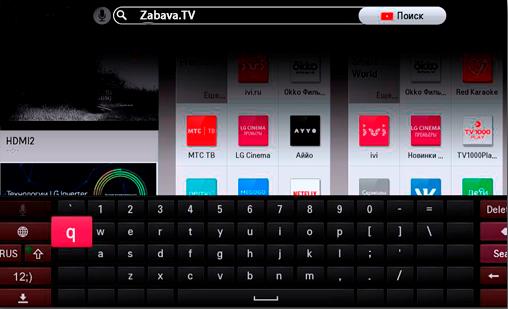
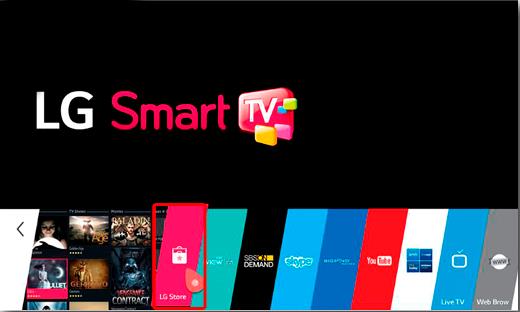
Установка приложения Impuls TV на устройства Android: телевизоры, приставки, мобильные устройства.
Забава ТВ доступно для следующих устройств под управлением ОС Android:
- Телевизоры Smart TV;
- STB телевизионные приставки;
- Мобильные устройства (смартфон или планшетное устройство).
Приложение Забава ТВ доступно в GooglePlay в двух версиях:
- Для сенсорных устройств: ссылка на скачивание приложения;
- Для телевизоров и приставок: ссылка на скачивание приложения.
Для установки приложения интерактивного телевидения Забава ТВ на устройство с ОС Android:
- Зайдитев Google Play Market;
- Введите в строке поиска "ZabavaTV";
- Выберите подходящую версию для вашего устройства:
- Если Вы планируете просматривать сервис с телевизора или приставки, установите версию для Smart TV:
- Если Вы хотите смотреть Забава ТВ с мобильного устройства или планшета, установите версию для сенсорных устройств:
Приятного просмотра!
- Телевизоры Smart TV;
- STB телевизионные приставки;
- Мобильные устройства (смартфон или планшетное устройство).
Приложение Забава ТВ доступно в GooglePlay в двух версиях:
- Для сенсорных устройств: ссылка на скачивание приложения;
- Для телевизоров и приставок: ссылка на скачивание приложения.
Для установки приложения интерактивного телевидения Забава ТВ на устройство с ОС Android:
- Зайдитев Google Play Market;
- Введите в строке поиска "ZabavaTV";
- Выберите подходящую версию для вашего устройства:
- Если Вы планируете просматривать сервис с телевизора или приставки, установите версию для Smart TV:
- Если Вы хотите смотреть Забава ТВ с мобильного устройства или планшета, установите версию для сенсорных устройств:
Приятного просмотра!
Установка приложения Impuls TV в устройствах AppleiOS: iPad и iPhone
Для установки приложения интерактивного телевидения Забава ТВ в мобильное устройство на базе операционной системы iOS:
- Зайдитев Apple App Store (iTunes);
- Введите в строке поиска "Zabava TV";
- Установите и запустите приложение "Zabava TV";
- Зайдитев Apple App Store (iTunes);
- Введите в строке поиска "Zabava TV";
- Установите и запустите приложение "Zabava TV";
Установка Забава ТВ в телевизионных STB приставках (Android)Eltex NV-501Wac.
Ссылка для скачивания прошивки;
- Приставку Eltex можно купить здесь: Ссылка
- Прошивку можно скачать по этой ссылке: Скачать
Инструкция по установке Забава ТВ на приставку Eltex:
- Скачать прошивку по ссылке выше. Полученный файл прошивки скопировать на USB накопитель;
- Вставить флешку в USB гнездо приставки;
- Находясь в главном меню приставки, выбрать пункт "Настройки" и нажать "ОК" на пульте:
Приятного просмотра!
- Приставку Eltex можно купить здесь: Ссылка
- Прошивку можно скачать по этой ссылке: Скачать
Инструкция по установке Забава ТВ на приставку Eltex:
- Скачать прошивку по ссылке выше. Полученный файл прошивки скопировать на USB накопитель;
- Вставить флешку в USB гнездо приставки;
- Находясь в главном меню приставки, выбрать пункт "Настройки" и нажать "ОК" на пульте:
Приятного просмотра!
Инструкции по установке и настройке приложения Забава ТВ для различных платформ и устройств.
Качество трансляции Забава ТВ
Рекомендованные требования для качественной работы Забава ТВ
Для комфортной работы услуги интерактивного телевидения Забава ТВ необходим неограниченный доступ в Интернет. Скорость Интернет-соединения должна быть не менее 4,0 Мбит/сек (скорость скачивания).
На стабильность просмотра могут влиять запущенные программы или онлайн-игры на Вашем домашнем компьютере или компьютерах, которые создают высокую нагрузку на домашний Интернет, а также некачественное сетевое оборудование. Если устройство подключено по Wi-Fi, то следует обеспечить наименьшее и беспрепятственное расстояние до роутера (маршрутизатора). Рекомендуем подключать телевизор кабелем напрямую к роутеру.
На стабильность просмотра могут влиять запущенные программы или онлайн-игры на Вашем домашнем компьютере или компьютерах, которые создают высокую нагрузку на домашний Интернет, а также некачественное сетевое оборудование. Если устройство подключено по Wi-Fi, то следует обеспечить наименьшее и беспрепятственное расстояние до роутера (маршрутизатора). Рекомендуем подключать телевизор кабелем напрямую к роутеру.
Как проверить скорость своего Интернет-соединения
Проверить скорость Интернет-соединения можно на главной странице нашего сайта: раздел "Помощь", далее: "Проверка скорости" или пройти по ссылке
Внимание! Для проверки скорости соединения не стоит использовать сторонние ресурсы (SpeedTest и подобные). Проверка скорости осуществляется для нашего сервера и только на нашем сайте.
С помощью данного тестирования Вы также сможете проверить и другие параметры, влияющие на качество Интернет-линии.
Также проверку скорости можно выполнить из приложения Забава ТВ. Для этого необходимо в главном меню выбрать пункт "Приложения", затем "Проверка скорости" и запустить проверку.
Проверку скорости соединения необходимо производить несколько раз подряд. Если по результатам тестирования ваша скорость больше 3,5 Мбит/сек, то Ваше Интернет-соединение удовлетворяет требованиям, необходимым для просмотра трансляций в хорошем качестве.
Если по результатам тестирования ваша скорость менее 3,5 Мбит/сек это говорит о возможных проблемах с Вашим Интернет-оборудованием, линией или о недостаточной скорости соединения.
В этом случае мы не можем гарантировать Вам стабильность телетрансляций и рекомендуем обратиться к Вашему Интернет-провайдеру за консультацией. Также качество приёма во многом зависит от постоянства показателей скорости сети. То есть, результаты проверок качества соединения не должны сильно отличаться друг от друга.
Внимание! Для проверки скорости соединения не стоит использовать сторонние ресурсы (SpeedTest и подобные). Проверка скорости осуществляется для нашего сервера и только на нашем сайте.
С помощью данного тестирования Вы также сможете проверить и другие параметры, влияющие на качество Интернет-линии.
Также проверку скорости можно выполнить из приложения Забава ТВ. Для этого необходимо в главном меню выбрать пункт "Приложения", затем "Проверка скорости" и запустить проверку.
Проверку скорости соединения необходимо производить несколько раз подряд. Если по результатам тестирования ваша скорость больше 3,5 Мбит/сек, то Ваше Интернет-соединение удовлетворяет требованиям, необходимым для просмотра трансляций в хорошем качестве.
Если по результатам тестирования ваша скорость менее 3,5 Мбит/сек это говорит о возможных проблемах с Вашим Интернет-оборудованием, линией или о недостаточной скорости соединения.
В этом случае мы не можем гарантировать Вам стабильность телетрансляций и рекомендуем обратиться к Вашему Интернет-провайдеру за консультацией. Также качество приёма во многом зависит от постоянства показателей скорости сети. То есть, результаты проверок качества соединения не должны сильно отличаться друг от друга.
Если картинка в Забава ТВзамирает/зависает/подтормаживает
Если изображение начало замирать, то следует проделать следующую последовательность действий:
- Перезапустите устройство. В случае если это приставка или телевизор, то устройство нужно выключить из розетки и включить заново;
- Перезапустите сетевое оборудование (роутер/маршрутизатор);
- Подключите устройство к роутеру кабелем вместо беспроводного соединения: При WiFi подключении в городах у нас очень засоренный эфир. Если вы на своих устройствах видите более 2-х беспроводных сетей - то скорее всего проблемы будут возникать периодически. Настоятельно рекомендуем использовать кабель при подключении абонентских устройств к сети Интернет;
- Если недавно делали перенастройку роутера/меняли провайдера/устанавливали новый роутер и т.д. - попробовать сбросить устройство до заводских настроек и повторить настройку для своей сети;
- Прочтите рекомендации для качественного просмотра;
- Проверьте скорость соединения с интернетом;
- Измените настройку "Время буферизации" с "Авто" на "Большое" или "Очень большое".
Если ситуация не исправилась, то следует обратиться к нам по одному из удобных вам каналов технической поддержки абонентов: или по Email:support@zabava.tv
- Перезапустите устройство. В случае если это приставка или телевизор, то устройство нужно выключить из розетки и включить заново;
- Перезапустите сетевое оборудование (роутер/маршрутизатор);
- Подключите устройство к роутеру кабелем вместо беспроводного соединения: При WiFi подключении в городах у нас очень засоренный эфир. Если вы на своих устройствах видите более 2-х беспроводных сетей - то скорее всего проблемы будут возникать периодически. Настоятельно рекомендуем использовать кабель при подключении абонентских устройств к сети Интернет;
- Если недавно делали перенастройку роутера/меняли провайдера/устанавливали новый роутер и т.д. - попробовать сбросить устройство до заводских настроек и повторить настройку для своей сети;
- Прочтите рекомендации для качественного просмотра;
- Проверьте скорость соединения с интернетом;
- Измените настройку "Время буферизации" с "Авто" на "Большое" или "Очень большое".
Если ситуация не исправилась, то следует обратиться к нам по одному из удобных вам каналов технической поддержки абонентов: или по Email:support@zabava.tv
Белая полоса вверху экрана
Белая узкая полоска вверху экрана, которая может появляться на некоторых эфирных каналах, появляется из-за цифрового преобразования и такой картинка приходит нам от самого телеканала. Сам телеканал должен это исправить.
SamsungSmart TV. Решение вопросов
Приложение Impuls TV не запускается на SamsungSmart TV, что делать?
Существует несколько причин, по которым приложение может не запускаться:
1. Проверьте соединение устройства с Интернетом (Меню - Настройки - Сеть - Состояние сети). Если устройство подключено по Wi-Fi, то обеспечьте наименьшее и беспрепятственное расстояние до точки доступа.
2. Попробуйте обновить SmartHub, если доступно обновление.
3. Проблема может быть связана с техническими работами на серверах Samsung или на серверах Забава ТВ, в этом случае попробуйте запустить приложение позднее.
1. Проверьте соединение устройства с Интернетом (Меню - Настройки - Сеть - Состояние сети). Если устройство подключено по Wi-Fi, то обеспечьте наименьшее и беспрепятственное расстояние до точки доступа.
2. Попробуйте обновить SmartHub, если доступно обновление.
3. Проблема может быть связана с техническими работами на серверах Samsung или на серверах Забава ТВ, в этом случае попробуйте запустить приложение позднее.
При просмотре Impuls TV на SamsungSmart TV, изображение показывается в левом нижнем углу
Проблема характерна для моделей ES и вызвана ошибкой в программном обеспечении телевизора Samsung. Для исправления необходимо установить обновление ПО.
Инструкция:
- Нажать кнопку "Меню";
- Выбрать пункт "Поддержка";
- Далее выбрать "Самодиагностика";
- Далее нажать "Сброс";
- После перезагрузки телевизора будет предложено обновить программное обеспечение (ПО) телевизора, необходимо согласиться.
После обновления ПО проблема должна решиться.
Инструкция:
- Нажать кнопку "Меню";
- Выбрать пункт "Поддержка";
- Далее выбрать "Самодиагностика";
- Далее нажать "Сброс";
- После перезагрузки телевизора будет предложено обновить программное обеспечение (ПО) телевизора, необходимо согласиться.
После обновления ПО проблема должна решиться.
Проблемы с отображением картинки в SamsungSmart TV ES
Если у Вас возникли проблемы с просмотром телеканалов Забава ТВ, например, изображение отображается не на весь экран, разноцветные полосы и т.д. - необходимо установить обновление прошивки от Samsung. Проблема характерна для телевизоров SamsungSmart TV серии ES.
Инструкция по обновлению:
- Нажать кнопку "Меню"
- Выбрать пункт "Поддержка"
- Далее выбрать "Самодиагностика"
- Далее нажать "Сброс"
- После перезагрузки телевизора будет предложено обновить программное обеспечение (ПО) телевизора, необходимо согласиться.
После обновления ПО проблема должна решиться.
Инструкция по обновлению:
- Нажать кнопку "Меню"
- Выбрать пункт "Поддержка"
- Далее выбрать "Самодиагностика"
- Далее нажать "Сброс"
- После перезагрузки телевизора будет предложено обновить программное обеспечение (ПО) телевизора, необходимо согласиться.
После обновления ПО проблема должна решиться.
В SamsungApps нет приложения «ZabavaTV»
Если Вы из Казахстана и в магазине приложений на Вашем телевизоре SamsungSmart TV нет приложения Забава ТВ, необходимо проверить, какая страна указана в настройках Вашего телевизора. Скорее всего, там будет указана другая страна. Измените страну на «Казахстан» или «Россия» и перезапустите телевизор. Приложение Забава ТВ появится в магазине.
Какой вопрос вас интересует?
